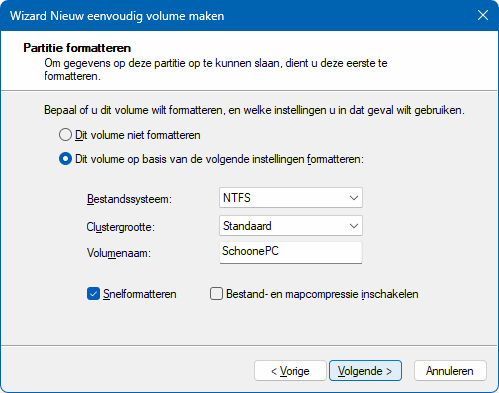Een USB-medium formatteren
Peter de Wild vraagt:
"Hoe kan ik vanuit Windows een USB-stick formatteren?"
Antwoord:
Bij het formatteren van de USB-stick (of een willekeurig ander aangesloten opslagmedium) wordt het bestandssysteem vervangen door een nieuwe, hiermee worden alle gegevens op de USB-stick gewist. Het formatteren van de USB-stick kan vanuit de Windows Verkenner en vanuit Schijfbeheer. Let wel goed op dat je de juiste partitie selecteert, want met het formatteren van het medium worden de bestandsindex en de opgeslagen bestanden gewist!
Formatteren vanuit de Windows Verkenner
Is het opslagmedium al geformatteerd (zoals bij deze USB-stick het geval is) dan wordt bij het aansluiten een schijfletter toegewezen. De USB-stick kan zodoende rechtstreeks vanuit de Windows Verkenner opnieuw geformatteerd worden: klik met rechts op de schijfletter, optie Formatteren.
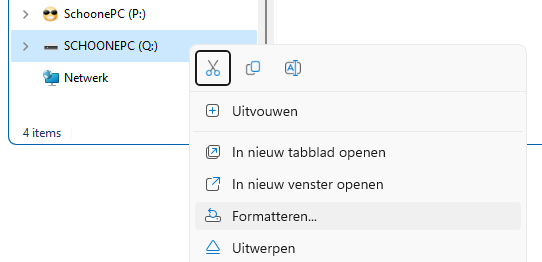
In het venster dat hiermee opent, zijn de opties voor het formatteren in te stellen. Bij het bestandssysteem kan het beste gekozen worden voor het stabiele NTFS (FAT32 en exFAT zijn alleen interessant wanneer het medium ook gebruikt moet worden op oudere apparaten die niet met NTFS overweg kunnen). De voorgestelde clustergrootte van 4 kB voldoet, maar kan naar gelang het beoogde gebruik van het medium eventueel worden verlaagd (voor het opslaan van voornamelijk kleine bestanden zoals tekstbestanden) of verhoogd (voor het opslaan van voornamelijk grote bestanden zoals videobestanden) zodat optimaal gebruik wordt gemaakt van de beschikbare opslagruimte. De volumenaam maakt het medium herkenbaar in de Windows Verkenner. Tot slot nog de optie Snelformatteren: deze versnelde procedure zorgt zelden tot nooit voor problemen, er is dus geen bezwaar om deze te activeren. Hierna is de USB-stick klaar voor gebruik.
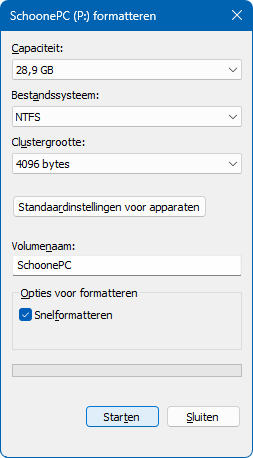
Formatteren vanuit Schijfbeheer
Ook vanuit Schijfbeheer (te openen via een rechter muisklik op de startknop) kan een opslagmedium geformatteerd worden. Het USB-medium wordt in het grafische gedeelte van Schijfbeheer weergegeven, in onderstaand voorbeeld de verwisselbare Schijf 4 (de USB-stick is aan de naam en de omvang te herkennen, scrol desnoods naar beneden wanneer deze niet zichtbaar is). Klik met rechts op de partitie (in dit voorbeeld SchoonePC (P:)) en kies Formatteren.
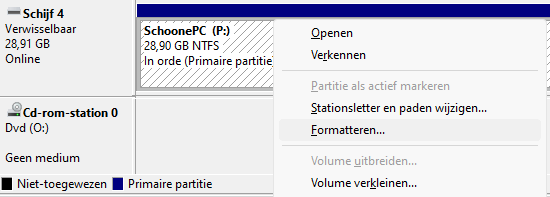
Staat er nog geen partitie op het opslagmedium dan is dat te herkennen aan een zwarte balk (in plaats van een blauwe). In dat geval moet eerst een partitie worden aangemaakt, dit gaat via een rechter muisklik op de niet-toegewezen ruimte (oftewel de zwarte balk), optie Nieuw eenvoudig volume en bevestig driemaal met de knop Volgende. Wijzig tot slot de formatteringsopties voor de aan te maken partitie (op vergelijkbare wijze als dat in de Windows Verkenner gaat) en bevestig met nogmaals de knop Volgende.